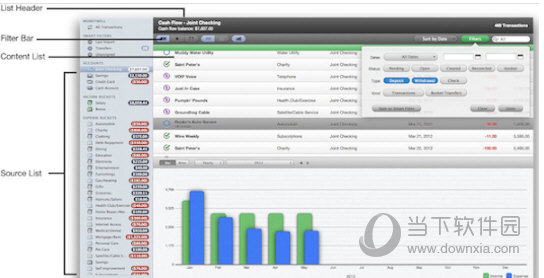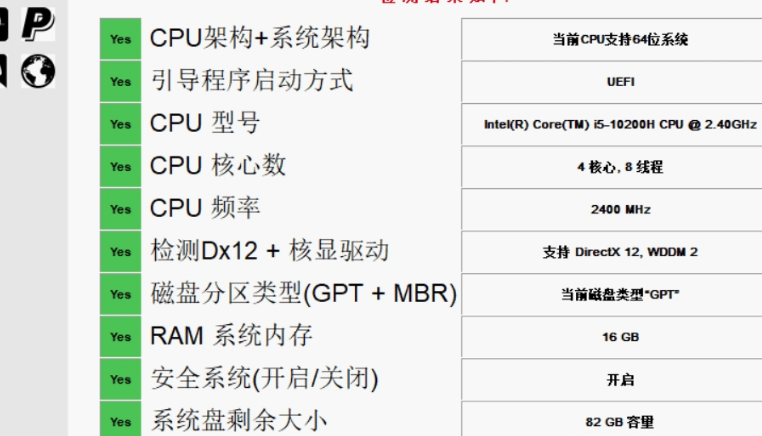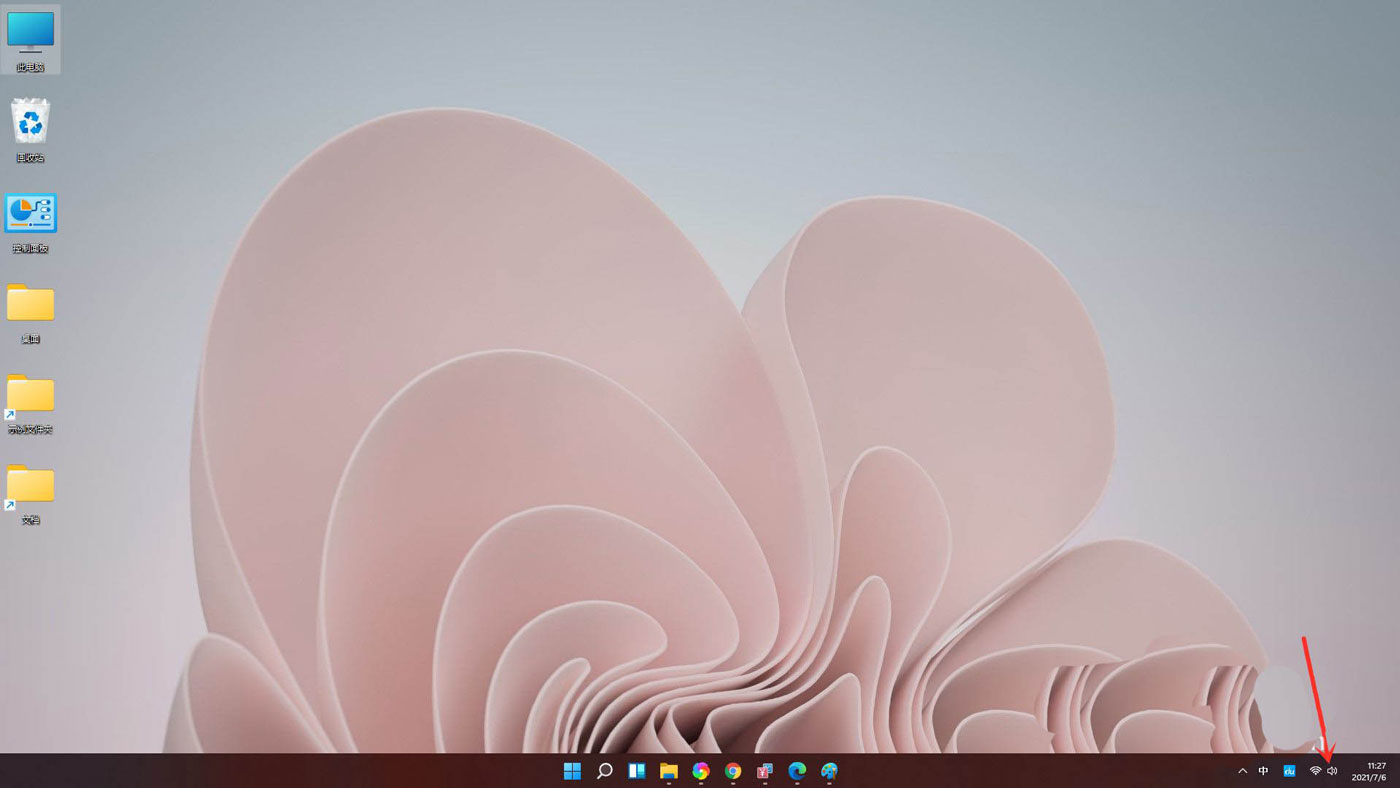LookMyPC远程桌面连接软件|LookMyPC(电脑远程控制连接软件) V4.614 官方版下载
LookMyPC是一个安全快速的电脑远程控制软件,它使用专业快速的VNC核心,知识兔让远程遥控鼠标键盘以及上传下载文件的速度比其他远程控制软件都要快捷,非常适合用于企业电脑管理。
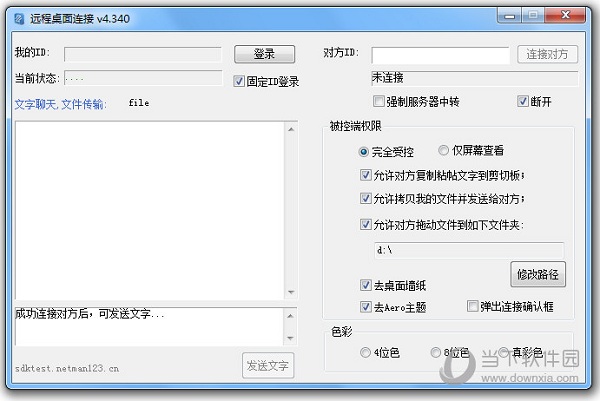
LookMyPC知识兔这款电脑远程控制连接软件支持屏幕离线记录功能,知识兔让用户不需要时时刻刻守在电脑旁边,就能离线自动记录被控端电脑的所有操作,帮你节省了宝贵的时间。
【功能特色】
1、LookMyPC远程桌面连软件公开了源码,分享二次开发组件,您可以利用LookMyPC的源码和组件,快速的将远程控制、文件传输功能嵌入到你们自己的软件或者网站中
2、远程桌面连接功能:LookMyPC远程桌面连接软件可以远程遥控鼠标键盘,知识兔根据网络环境差异设置不同的屏幕清晰度,提高远程控制的性能和速率(连上对方后,对方桌面会弹出提示窗口,对方应答后,才能成功的建立远程桌面连接)。
3、上传文件功能:远程连接对方的桌面后,您可以直接将本机的文件拖到远程控制的窗口中。此时请注意,上传的文件会保留在对方设置的文件保存目录下(默认为c:\LookMyPC 目录下),而不是你所拖拽的目录。
4、知识兔下载文件功能:在远程控制的窗口中,鼠标右键选中你想要下载的文件,在弹出的的系统菜单上选择复制。然后知识兔在本机随意一个目录下,按下鼠标右键,在弹出的窗口选择粘贴,对方的文件就下载到了当前所在的目录下。此时软件会弹出一个提示窗口,提示文件下载完成,您需要关闭该窗口,然后知识兔鼠标右键知识兔点击一下刷新,才可以看到从对方电脑上下载的文件。
5、在本地粘贴了文字信息,然后知识兔到远程窗口,在对方电脑上随意打开一个文档或文本文件,鼠标右键,知识兔选择粘贴即可将本机复制的文字粘贴到对方电脑的文档上。
6、LookMyPC是开源软件,主要分享给程序员进行二次开发使用,因此只分享了基本的演示功能,不能实现自启动,连接时需要人工知识兔点击确认,不能实现隐蔽监控等,实际上程序员可以根据我们分享的代码和接口,实现更多,更复杂的功能。如果知识兔您不是程序员,您可以在百度搜索“网络人远程控制软件” 下载功能更完善的网络人远程控制软件。
【常见问题】
控制端登录后,没看到有被控端在线?
(1)控制端与被控端ID不一致造成的。
(2)你的内网环境可能是较大型的企业专网或VPN等虚拟局域网。控制端与被控端的电脑可能并未连接在同一路由器或交换机下,因此被控端不能自动上线。这说明你现在使用的掌控免费版可能不支持当前的网络环境,请联系客服索取会员版使用。
(3)软件运行时,系统防火墙或杀毒软件拦截了程序。请退出软件,重新安装软件。安装时选择其它目录(不要选择原来的目录),重新运行软件后,系统防火墙或杀毒软件可能会弹出拦截提示。选择“允许访问”、信任或放行即可。你也可以选择暂时关闭系统防火墙或杀毒软件,来尝试解决该问题。
控制端登录时候,提示登录ID与上次不一致,需要重新安装软件
我们建议同一局域网内只使用一个ID,您此次登录的ID与上次不一致,就会弹出这样的提示,您只需退出软件,重新安装软件,重新登陆即可。
【如何使用】
1、分别在不同的电脑,运行LookMyPC官方版 :LookMyPC.exe
2、运行后,知识兔点击登陆服务器(测试服务器地址: sdktest.netman123.cn ),登陆成功后会显示 ID
3、输入对方ID,知识兔点击连接,远程桌面即可传输过来
4、上传文件功能:远程连接对方的桌面后,您可以直接将本机的文件拖到远程控制的窗口中。此时请注意,上传的文件会保留在对方设置的文件保存目录下(默认为c:LookMyPC 目录下),而不是你所拖拽的目录
5、知识兔下载文件功能:在远程控制的窗口中,鼠标右键选中你想要下载的文件,在弹出的的系统菜单上选择复制。然后知识兔在本机随意一个目录下,按下鼠标右键,在弹出的窗口选择粘贴,对方的文件就下载到了当前所在的目录下。此时软件会弹出一个提示窗口,提示文件下载完成,您需要关闭该窗口,然后知识兔鼠标右键知识兔点击一下刷新,才可以看到从对方电脑上下载的文件
6、在本地粘贴了文字信息,然后知识兔到远程窗口,在对方电脑上随意打开一个文档或文本文件,鼠标右键,知识兔选择粘贴即可将本机复制的文字粘贴到对方电脑的文档上
7、注意:如果知识兔连接后不能鼠标操作对方电脑,可能是权限不够或被杀毒软件阻止了以管理员权限运行或关闭相关软件后再试试
【更新内容】
视频墙功能更新
文件传输
下载仅供下载体验和测试学习,不得商用和正当使用。

![PICS3D 2020破解版[免加密]_Crosslight PICS3D 2020(含破解补丁)](/d/p156/2-220420222641552.jpg)